Mijn vader verloor zijn Fire Stick-afstandsbediening toen hij ging verhuizen, dus nadat hij alles op zijn nieuwe plek had geïnstalleerd, was hij op zoek naar manieren om zijn Fire Stick te gebruiken zonder de meegeleverde afstandsbediening.
Hij hield van sporten, dus hij flipte bijna omdat hij de nieuwste Cowboys-game niet op zijn Fire Stick kon vangen.
Ik besloot hem te helpen een alternatief te bedenken dat hij kon gebruiken in plaats van zijn afstandsbediening.
Om dit te doen, ging ik online en controleerde een flink aantal technische artikelen en forumberichten om te zien wat voor mensen werkte.
Er gingen enkele uren voorbij toen ik besloot dat mijn onderzoek voldoende was om hem te helpen, en ik kwam met een oplossing nadat ik een paar minuten met hem had gesproken.
Dit artikel is het resultaat van de uren van onderzoek die ik erin heb gestoken en zou je moeten helpen erachter te komen wat je moet doen als je ooit je Fire Stick zonder afstandsbediening moet gebruiken.
Om de Fire TV zonder afstandsbediening te gebruiken, verbindt u de Fire Stick met de Fire TV-app. Je kunt ook de Fire Stick-afstandsbediening van iemand anders gebruiken of een nieuwe vervangende afstandsbediening krijgen.
Lees verder om erachter te komen hoe je een vervangende afstandsbediening aan je Fire Stick kunt koppelen en hoe je je Fire Stick kunt bedienen met je mobiele apparaat.
Gebruik de Fire TV Remote-app op Android en iOS


Het officiële externe alternatief dat Amazon je laat gebruiken, is de Fire TV-app op afstand.
Je vindt de app in de iOS App Store of de Google Play Store en is beschikbaar op zowel telefoons als tablets.
Je mobiele apparaat gebruiken als afstandsbediening voor je Fire TV:
- Zorg ervoor dat uw apparaat en de Fire Stick zijn verbonden met hetzelfde wifi-netwerk.
- Zoek de Fire TV-app en installeer deze.
- Start de app nadat de installatie is voltooid.
- Tik op je Fire Stick.
- Volg de stappen die de app laat zien om de afstandsbediening in te stellen.
- Nadat je het hebt ingesteld, kun je de app gebruiken om door de Fire Stick te navigeren.
Controleer of je alles kunt doen wat je zou kunnen doen met de originele afstandsbediening met de Fire TV-app.
Gebruik een HDMI-CEC-compatibele afstandsbediening
Fire TV Sticks ondersteunen HDMI-CEC, waarmee apparaten die op de HDMI-poort van je tv zijn aangesloten, het volume en de stroom van de tv kunnen regelen.
U moet HDMI-CEC op uw tv inschakelen voordat u deze methode probeert; het zou Bravia Sync voor Sony-tv's of Simplink voor LG-tv's worden genoemd.
Raadpleeg de handleiding van uw tv om HDMI-CEC op uw tv in te schakelen en controleer of uw afstandsbediening HDMI-CEC-compatibel is.
Ga door uw externe winkelvermelding of functielijst om te weten of deze HDMI-CEC ondersteunt.
Je kunt ook het model afstandsbediening googlen dat je hebt en controleren of het HDMI-CEC ondersteunt.
Een Bluetooth-muis gebruiken


Met Fire TV's kun je ook een Bluetooth-muis en -toetsenbord aansluiten om je Fire Stick te bedienen met die computerrandapparatuur.
Je moet hiervoor de Fire TV-app gebruiken, omdat je geen afstandsbediening hebt om door de menu's te navigeren.
Uw Bluetooth-muis verbinden met uw Fire Stick:
- Ga naar Instellingen op je Fire Stick.
- Selecteer Controllers en Bluetooth-apparaten > Andere Bluetooth-apparaten .
- Zet je muis in de koppelingsmodus.
- Selecteer Bluetooth-apparaten toevoegen .
- Selecteer uw Bluetooth-muis.
Controleer of de Bluetooth-muis is aangesloten en werkt, en u kunt de muis gebruiken om door de Fire Stick te navigeren.
Gebruik de Fire Stick-afstandsbediening van een vriend
Als je vriend een Fire Stick en een extra Fire Stick-afstandsbediening heeft die ze je kunnen geven, kun je die afstandsbediening gebruiken om je verloren afstandsbediening tijdelijk te vervangen.
Houd er rekening mee dat je slechts één Fire Stick tegelijk aan een Fire Stick-afstandsbediening kunt koppelen, terwijl je zeven afstandsbedieningen kunt koppelen aan een enkele Fire Stick.
Een nieuwe Fire Stick-afstandsbediening koppelen aan uw Fire TV:
- Launch Instellingen .
- Ga naar Controllers en Bluetooth-apparaten .
- Selecteer Amazon Fire TV-afstandsbedieningen > Nieuwe afstandsbediening toevoegen .
- Houd de home-knop op de nieuwe afstandsbediening minstens 10 seconden ingedrukt.
- druk de Selecteer op de oude afstandsbediening en bevestig de prompt.
- U ziet de nieuwe afstandsbediening in de lijst als deze succesvol is gekoppeld.
Nadat de nieuwe afstandsbediening is gekoppeld, kunt u proberen deze te gebruiken om te zien of deze goed werkt.
Gebruik een geschikte universele Fire Stick-afstandsbediening
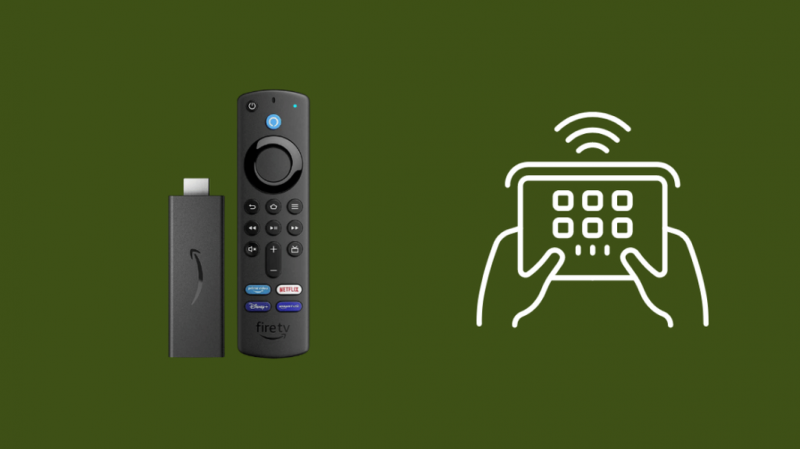
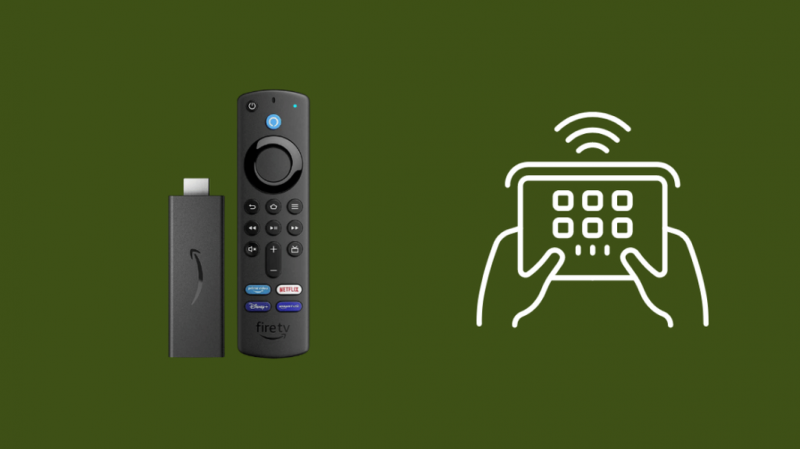
Fire Sticks zijn ook compatibel met verschillende universele afstandsbedieningen waarmee je bijna alles kunt doen wat je zou kunnen doen met je Fire Stick-afstandsbediening en meer.
Ik zou de . aanbevelen Sofa beat U1 als een geweldige keuze, omdat het compatibel is met Fire TV-apparaten uit de doos en uw AV-receiver en gameconsoles.
Je kunt de afstandsbediening toevoegen zoals je een Fire TV-afstandsbediening toevoegt nadat je de afstandsbediening hebt ingesteld met de SofaBaton-app op je mobiele apparaat.
Gebruik een Amazon Echo Dot of Alexa


Fire TV Sticks zijn compatibel met Alexa- en Alexa-apparaten zoals de Echo Dot of de Echo Show; het enige dat u hoeft te doen, is uw Alexa-apparaat en de Fire TV koppelen.
Om dit te doen:
- Start de Alexa-app .
- Tik Meer > Instellingen .
- Tik Tv & Video > Vuur TV .
- Selecteer Koppel je Alexa-apparaat .
- Volg de instructies die verschijnen om de twee te koppelen.
Je kunt beginnen met het bedienen van je Fire TV door Play . te zeggen Duin , bijvoorbeeld naar uw Echo om inhoud op de Fire TV af te spelen.
Je kunt meer commando's proberen, zoals zoeken naar titels, van zender veranderen op je tv en meer.
U kunt uw Echo vragen om over het scherm te bewegen zoals u zou doen met uw afstandsbediening.
Gebruik de SideClick Remote Attachment
SideClick-afstandsbedieningen hebben een bijlage voor Fire TV-afstandsbedieningen waarmee je je tv, AV-ontvanger en Fire TV kunt bedienen zonder de Fire TV-afstandsbediening neer te leggen.
Als je een van deze hebt of er al een hebt, gebruik deze dan om tijdelijk door de Fire TV te navigeren totdat je een meer permanente oplossing vindt.
Zet de SideClick in de programmeermodus en volg de instructies in de handleiding om de afstandsbedieningen van uw apparaat op de SideClick te programmeren.
Koop een vervangende Fire Stick-afstandsbediening
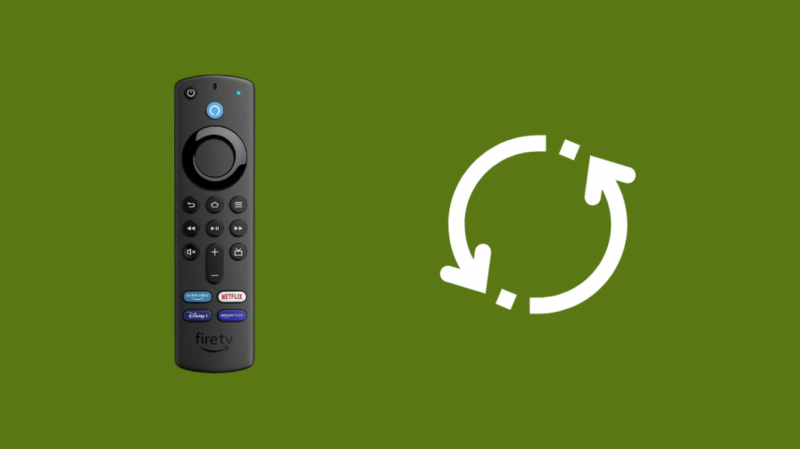
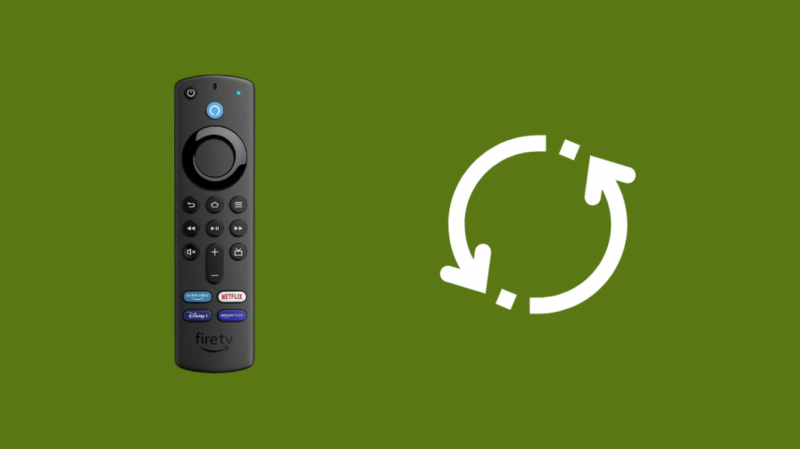
ALS u uw afstandsbediening bent kwijtgeraakt en dezelfde ervaring wilt als uw nieuwe afstandsbediening, kunt u een vervangende afstandsbediening voor de Fire TV Stick van Amazon.
Deze afstandsbedieningen zijn één-op-één kopieën van de Fire Stick-afstandsbediening en werken perfect met elk model Fire Stick dat u bezit.
Ik zou de . aanbevelen Alexa Voice-afstandsbediening omdat het de officiële vervangende afstandsbediening is waarmee je niet fout kunt gaan.
Contact opnemen met ondersteuning
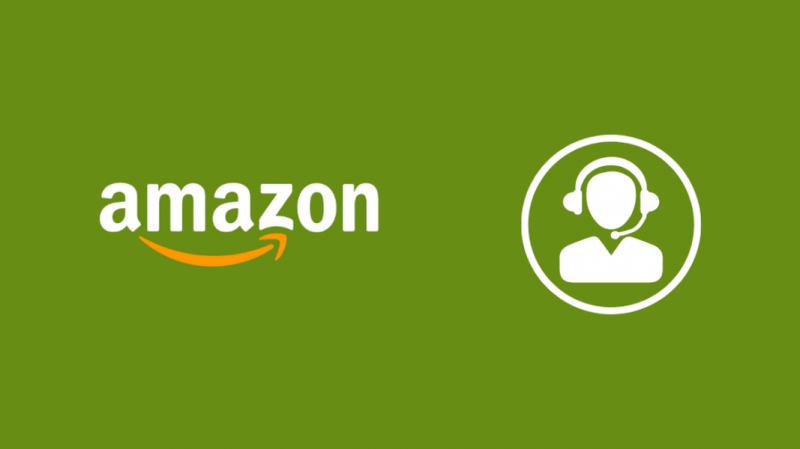
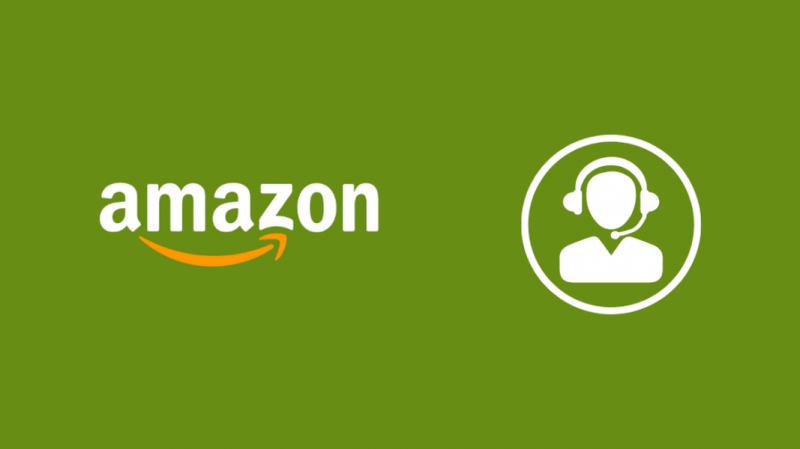
Als u uw afstandsbediening bent kwijtgeraakt en vragen heeft bij het zoeken naar een vervanging, neem dan gerust contact met ons op! contact opnemen met Amazon-ondersteuning .
Ze zouden je meestal instrueren om de Fire TV-app als afstandsbediening te gebruiken, maar ze kunnen je ook aanraden een vervangende afstandsbediening te kopen.
Laatste gedachten
De Fire TV-app is een geweldig alternatief, want als je de nieuwe vervangende afstandsbediening krijgt, heb je de app toch nodig om de afstandsbediening gekoppeld aan de Fire TV als je de oude niet hebt .
Als je op zoek bent naar een vervanging voor je Fire TV-afstandsbediening of problemen hebt met de afstandsbediening, kun je proberen de afstandsbediening opnieuw aan de Fire TV te koppelen.
U kunt ook proberen de Fire TV opnieuw op te starten om te zien of u het probleem met de afstandsbediening hebt opgelost.
Nadat je de oude afstandsbediening opnieuw hebt gekoppeld, controleer je of alle bedieningselementen werken en kun je door de Fire Stick navigeren en alle media bedienen die worden afgespeeld.
Misschien vind je het ook leuk om te lezen
- Volume werkt niet op Firestick Remote: hoe op te lossen
- Fire Stick Remote-app werkt niet: binnen enkele seconden op te lossen
- Hoe Fire Stick Remote in seconden te ontkoppelen: eenvoudige methode
- Firestick verbinden met wifi zonder afstandsbediening
Veel Gestelde Vragen
Hoe verbind ik mijn Firestick met een nieuwe wifi?
Om je Fire Stick te verbinden met een nieuwe wifi, ga je naar Netwerkinstellingen en zoek je je nieuwe wifi-netwerk.
Selecteer het en voer het wachtwoord in zodat de Fire Stick er verbinding mee kan maken.
Hoe vind ik mijn verloren Amazon Fire Stick-afstandsbediening?
Als u uw Fire Stick-afstandsbediening bent kwijtgeraakt, is er geen manier om deze op afstand te lokaliseren.
Het enige alternatief zou zijn om een vervangende afstandsbediening te bestellen als u de afstandsbediening die u bent kwijtgeraakt niet kunt vinden.
Kun je elke Firestick-afstandsbediening op elke Firestick gebruiken?
U moet een Fire Stick-afstandsbediening loskoppelen van de originele Fire Stick zodat deze verbinding kan maken met de uwe.
Een Fire Stick-afstandsbediening kan slechts aan één Fire Stick worden gekoppeld, terwijl u een Fire Stick aan zeven afstandsbedieningen tegelijk kunt koppelen.
Zijn Fire Stick-afstandsbedieningen universeel?
Fire Stick-afstandsbedieningen kunnen alleen het volume regelen en de tv uitschakelen waarop u de Fire Stick hebt aangesloten.
Dit werkt alleen als je tv HDMI-CEC ondersteunt.
